
- ავტორი John Day [email protected].
- Public 2024-01-30 10:17.
- ბოლოს შეცვლილი 2025-06-01 06:09.


La cantidad de horas que habré pasado de pequeño intandando pintar una casita en el Etch A Sketch (o telesketch, como se conocía en España). Todo iba bien hasta que purposeaba hacer las diagonales del techo.
ეს არის თქვენი ციფრული გამოსახულების, ციფრული ვერსიის საპირისპიროდ ესკიზის ესკიზი არ არის გადაწყვეტილი დიაგონალებში, მაგრამ არ არის ნებადართული განზრახვა!
ნაბიჯი 1: Materiales Utilizados




Pantalla TFT de Seeedstudio
არდუინო უნო
10K პოტენციალი
უწყვეტი
Una cajilla (en este caso, impresa en 3d, pero cualquier caja vale)
Una pila de 9V y su conector (sin foto)
ნაბიჯი 2: მონტაჟი



Conectar 3 კაბელები შეიძლება გაძლიერდეს და შეცვალონ კონტრექტორული დირექტივები Arduino- ში.
El cable central de los potenciómetros va uno a A5 y el otro a A4
El de la derecha de cada potenciómetro va al pin 5V y el de la izquierda a cualquier pin GND (როგორც los potenciómetros se mueven al revés en la pantalla, cambiar el cable 5V a GND del potenciómetro.
La pila de 9V se conecta al pin Vin y a cualquier pin GND con el inetrruptor intercalado en el cable que va a Vin
Una vez que tengas todos los კაბელები puestos, pincha la pantalla en el arduino pillando los კაბელები. (Si, es un poco chapuza, pero te evita hacer un "shield" para conectar la pantalla y el Arduino).
ნაბიჯი 3: კოდიგო
Lo primero que tienes que hacer es bajarte la librería para la pantalla:
El programa del Etch a Sketch está basado en el ejemplo "paint" que viene en la librería de la pantalla.
Este es el código:
// Paint პროგრამა - აჩვენეთ როგორც TFT, ასევე Touch Screen#მოიცავს
#ჩართეთ
#ჩართეთ
int potpinlr = 4; // ანალოგური პინი, რომელიც გამოიყენება პოტენომეტრის დასაკავშირებლად
int potpinud = 5; int valr; // ცვლადი, რომ წაიკითხოს მნიშვნელობა ანალოგური პინიდან int valud;
ბათილად დაყენება ()
{Tft. TFTinit (); // init TFT ბიბლიოთეკა TFT_BL_ON; // ჩართეთ ფონის შუქი Serial.begin (9600); } void loop () {valr = analogRead (potpinlr); // კითხულობს პოტენომეტრის მნიშვნელობას (მნიშვნელობა 0 -დან 1023 -მდე) valr = რუკა (valr, 0, 1023, 240, 0); // გააფართოვოს ის სერვოზე (მნიშვნელობა 240 -დან 0 -მდე) valud = analogRead (potpinud); // კითხულობს პოტენომეტრის მნიშვნელობას (მნიშვნელობა 0 -დან 1023 -მდე) valud = რუკა (valud, 0, 1023, 0, 320); // გააფართოვოს ის სერვოზე (მნიშვნელობა 0 -დან 320 -მდე) Tft.fillCircle (valr, valud, 3, RED); Serial.print ("მარჯვნივ მარცხნივ"); Serial.println (valr); Serial.print ("up down"); Serial.println (valud); დაგვიანება (10); }
ნაბიჯი 4: La Cajilla

Con mucho cuidado y pegamento caliente poner todo el conjunto en la cajilla y cerrarlo.
იმის გამო, რომ თქვენ იყენებთ ბომბებს, და Tupperware ან cualquier otro envise pequeño que cortaremos para colocar el interruptor, la pantalla y los dos potenciómetros.
როგორც ჩანს, 3D, puedes bajrte mi cajilla de aquí:
გირჩევთ:
დაწყება STM32f767zi Cube IDE– ით და ატვირთეთ პერსონალური ესკიზი: 3 ნაბიჯი

დაწყება STM32f767zi Cube IDE– ით და ატვირთეთ თქვენ პერსონალური ესკიზი: იყიდეთ (დააწკაპუნეთ ტესტზე ვებ – გვერდის შესაძენად/შესანახად) გამოიყენება STM მიკროკონტროლერების დასაპროგრამებლად
ესკიზი ციფრული ხელოვნებისთვის - რკინის კაცი: 10 ნაბიჯი

ესკიზი ციფრული ხელოვნებისთვის - რკინის კაცი: ამ ბოლო დროს ვთამაშობ კომიკურ ხელოვნებას. რაღაც, რაც მე ძალიან ბევრი გავაკეთე ახალგაზრდობაში. ბოლო დროს ვიმუშავე რამოდენიმე ნაჭერზე, როგორიცაა ბეტმენი, კიბორგ სუპერმენი და The Flash. ეს ყველაფერი გაკეთდა ხელით, შეღებვის ჩათვლით. Სთვის
UChip - მარტივი ესკიზი დისტანციური მართვის ძრავებისთვის და/ან Servos Via 2.4GHz რადიო Tx -Rx !: 3 ნაბიჯი

UChip - მარტივი ესკიზი დისტანციური მართვის ძრავებისთვის და/ან Servos 2.4GHz რადიო Tx -Rx !: მე ნამდვილად მომწონს RC სამყარო. RC სათამაშოს გამოყენება გაძლევთ განცდას, რომ თქვენ აკონტროლებთ რაღაც არაჩვეულებრივს, მიუხედავად იმისა, რომ ის არის პატარა ნავი, მანქანა ან დრონი! თუმცა, ადვილი არ არის თქვენი სათამაშოების მორგება და მათი გაკეთება რაც გინდათ
მოდის ესკიზი ქაღალდის სქემით: 5 ნაბიჯი
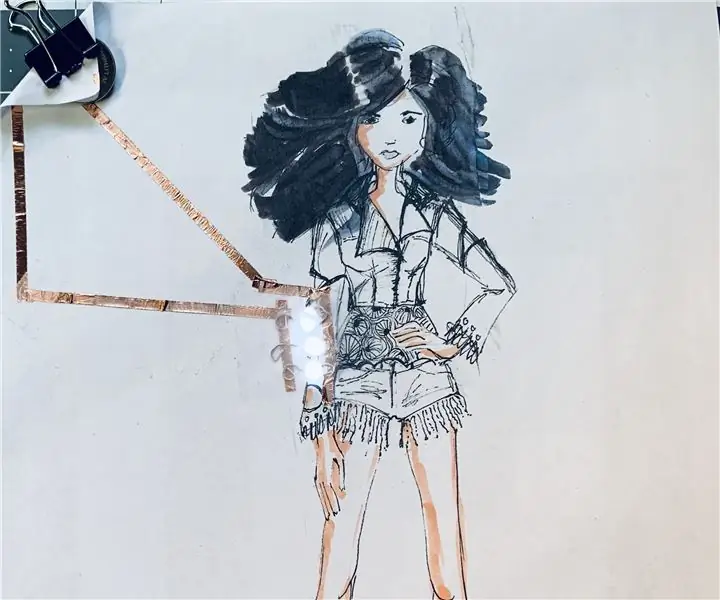
მოდის ესკიზი ქაღალდის სქემით: დაუკავშირეთ მოდა ელექტროტექნიკას. მე ვასწავლი მოდის დიზაინისა და ტექნოლოგიის სემინარებს და ვხვდები, რომ ეს პროექტი არის მარტივი შესასვლელი ქაღალდის სქემებში მათთვის, ვისაც უყვარს ხატვა და ესკიზი. ის ასევე შეიძლება გამოყენებულ იქნას სამოსის რეალური დიზაინის დასაგეგმად
Intel Edison ამინდის საკონსულტაციო ესკიზი: 6 ნაბიჯი

Intel Edison ამინდის საკონსულტაციო ესკიზი: ჩვენ გვინდოდა შევქმნათ პროექტი, რომელიც იყო ფერადი, გაფართოებული და აჩვენებდა Intel Edison– ის უნიკალურ მახასიათებლებს. გამოიყენეთ wifi გამოიყენეთ Linux გამოიყენეთ კომპონენტები Grove Starter Kit– დან. გარდა ამისა, მინდოდა ვიცოდე როგორ გადაეცემა ინფორმაცია Linux– დან
